Ako pripnúť viac priečinkov na panel úloh systému Windows 7

Ako pripnúť viac ako jednu zložku na panel úloh systému Windows 7
1. Najprv musíme vytvoriť fiktívny súbor .exe. Robiť to Kliknite pravým tlačidlom myši kdekoľvek na ploche a vybrať Nový> Bitmapový obrázok.
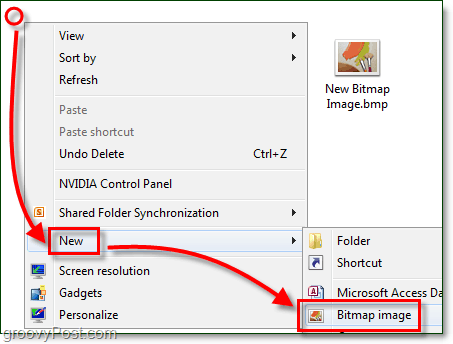
2. premenovanie na Nový bitmapový obrázok.bmp na maketa.exe
Poznámka: Ak to nemôžete urobiť, uistite sa, že máte povolené prípony súborov pre Windows 7!
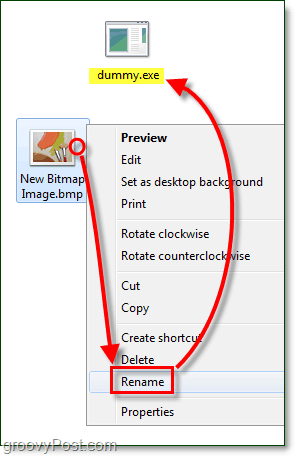
Teraz musíme vytvoriť fiktívnu skratku k .exe, ktorý sme práve vytvorili.
3. Kliknite pravým tlačidlom myši tvoj nový dummy.exe a vybrať Odoslať na> Desktop (vytvoriť odkaz).
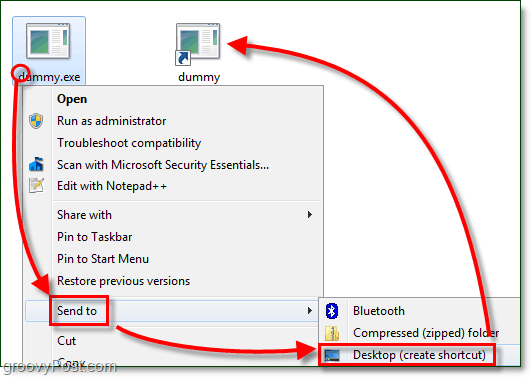
4. ťahať na fiktívna skratka do hlavný panel tam ju pripnúť.
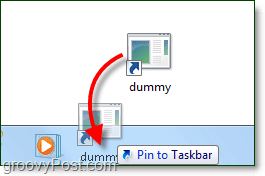
5. Z panela úloh Kliknite pravým tlačidlom myši na fiktívna skratka a Kliknite pravým tlačidlom myši to znovu v ponuke a vybrať Vlastnosti.
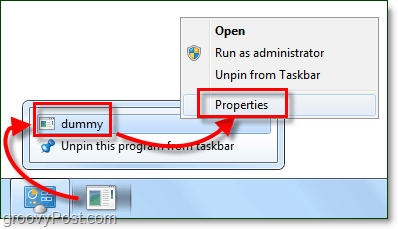
Priečinok vyzerá trochu nevýrazne, poďme naň nový vzhľad!
6. V skratka pútko kliknite Zmeniť ikonu.
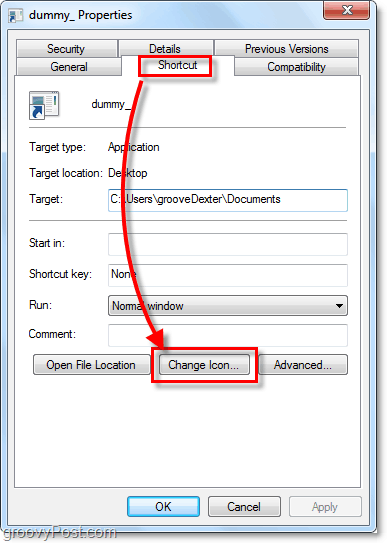
7. zvoliť na nová ikona pre váš priečinok. Môžete použiť ľubovoľnú ikonu, ktorá sa vám páči z ľubovoľného miesta v systéme Windows 7. Niektoré moje obľúbené ikony nájdete tu:
C: Windowssystem32imageres.dll
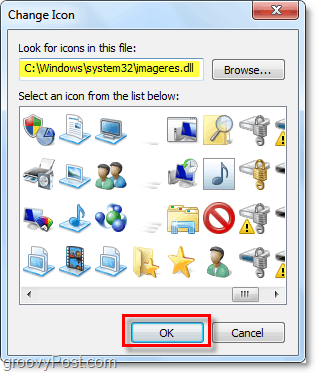
8. Ďalší v skratka pútko typ v mieste zložka kde by ste chceli odkazovať. V tomto príklade som použil používateľov C: Usersmeno_používateľaDokumenty. kliknite platiť na uloženie týchto zmien.
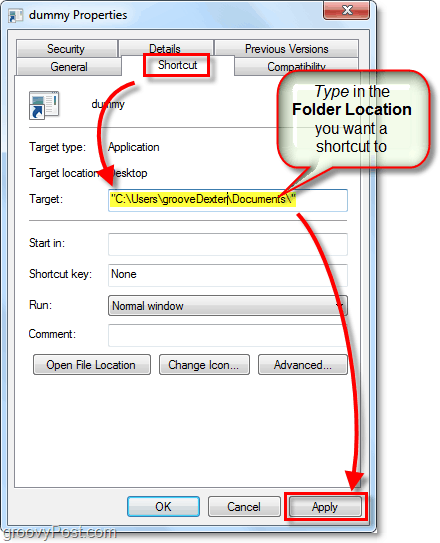
9. Teraz v všeobecný karta, premenovanie tvoj klávesová skratka na niečo vhodné pre miesto, na ktoré ste ho ukázali. Po dokončení kliknite OK.
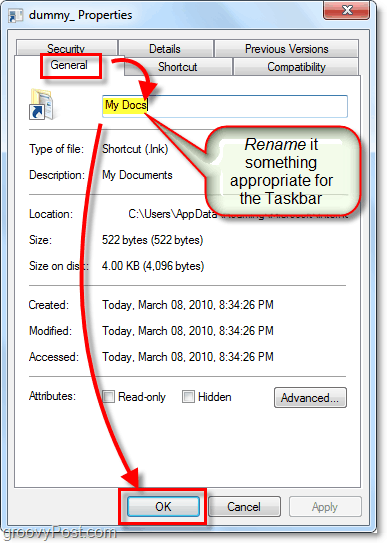
Teraz môžete mať skrátenú skratku na paneli úloh pre ľubovoľný počet rôznych priečinkov! Groovy!
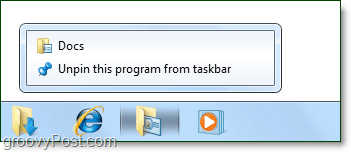









Zanechať komentár